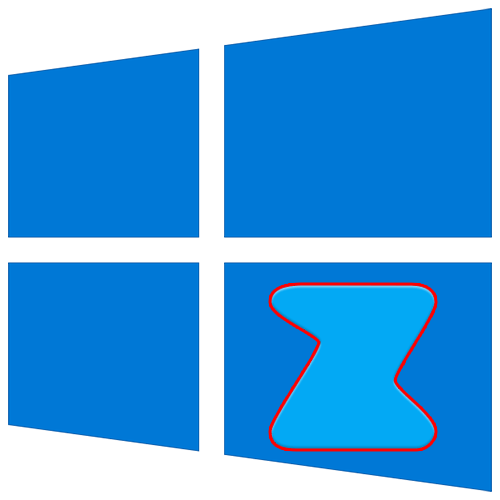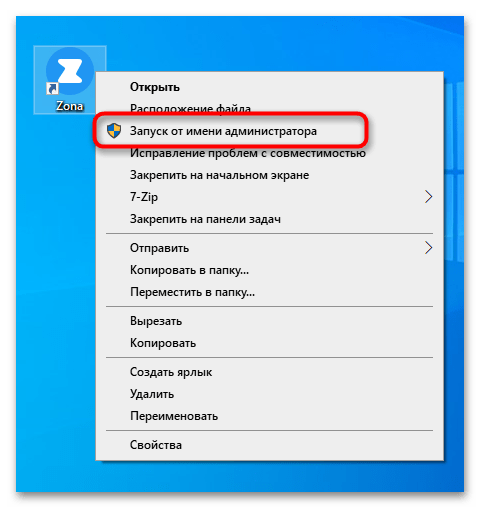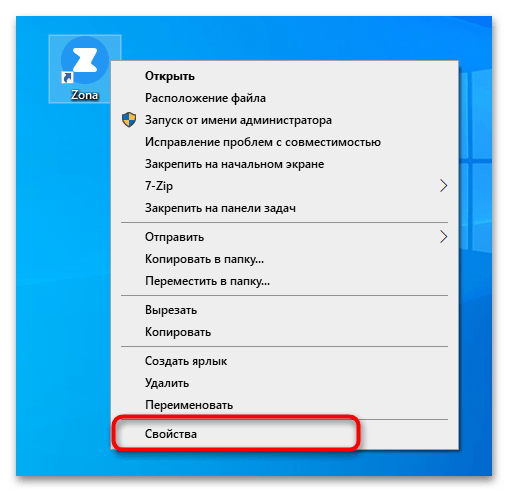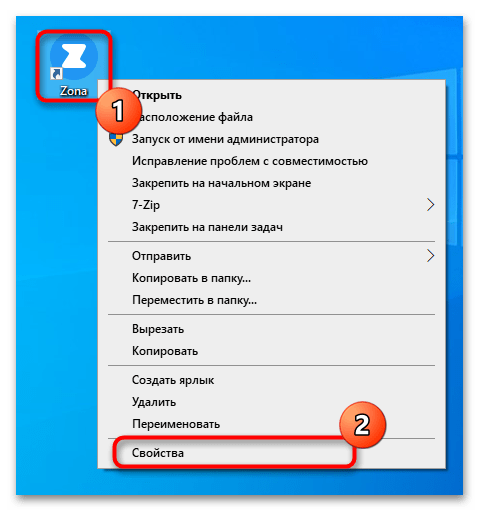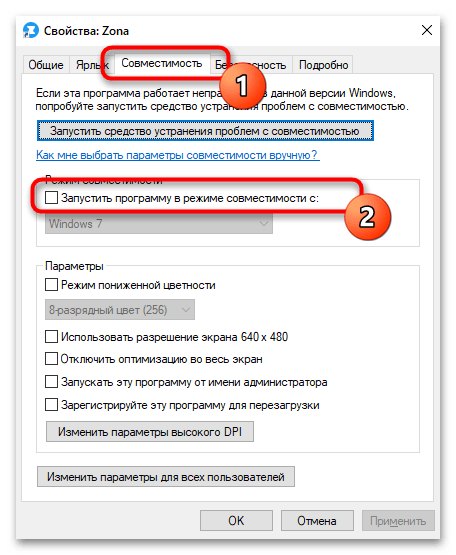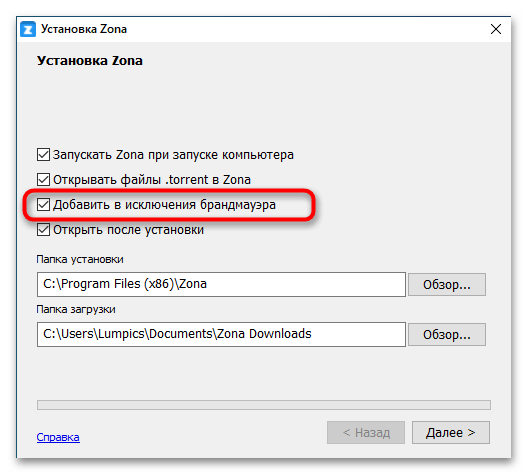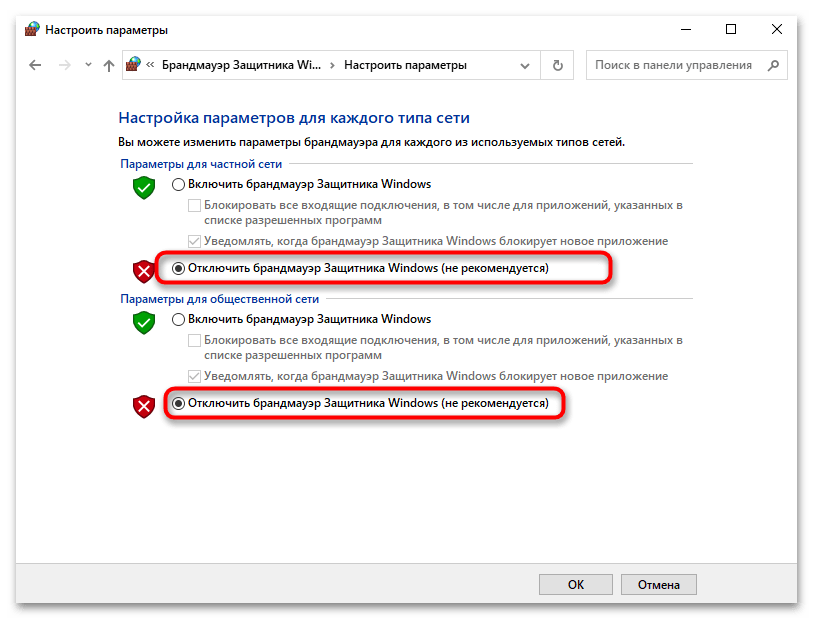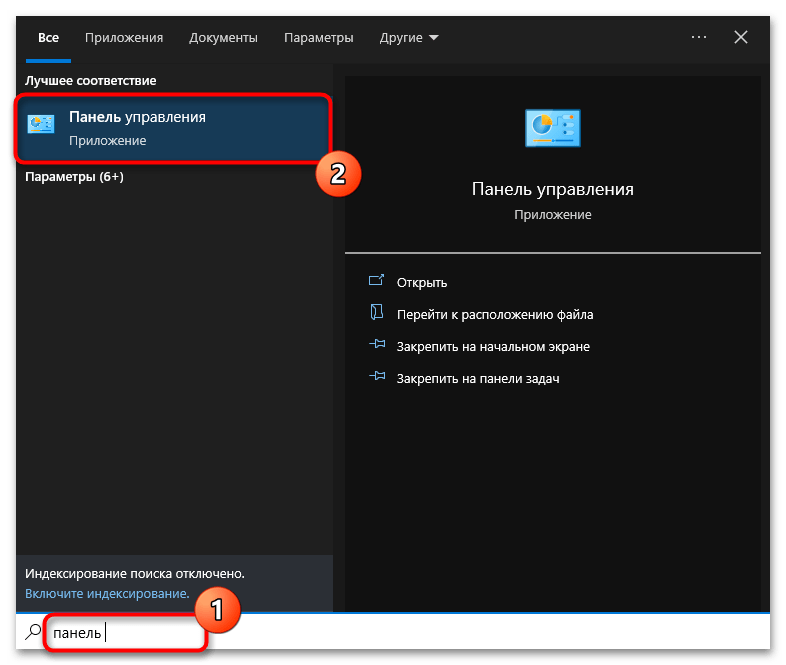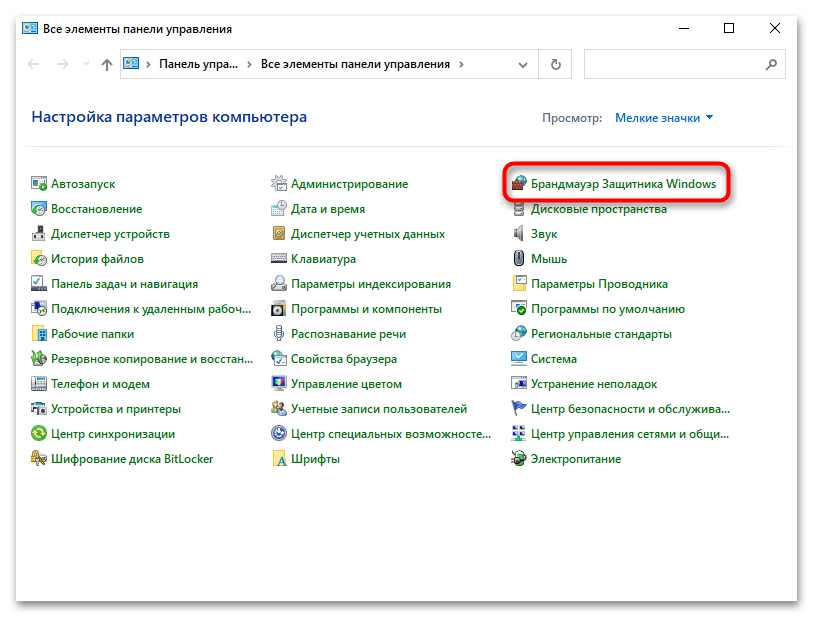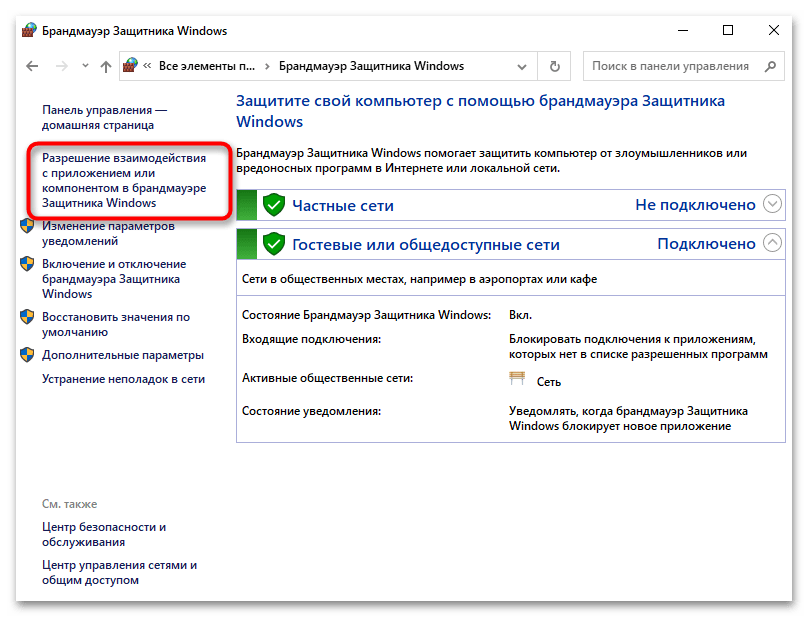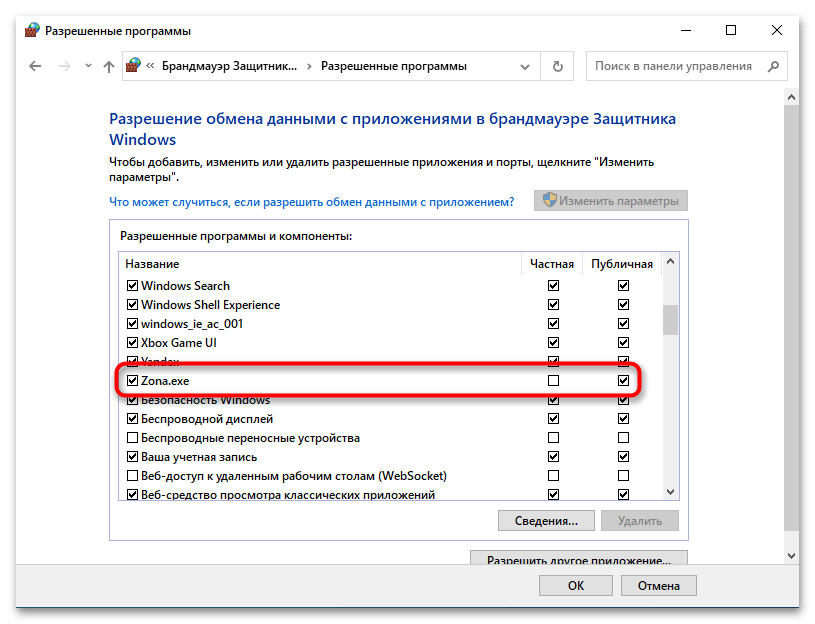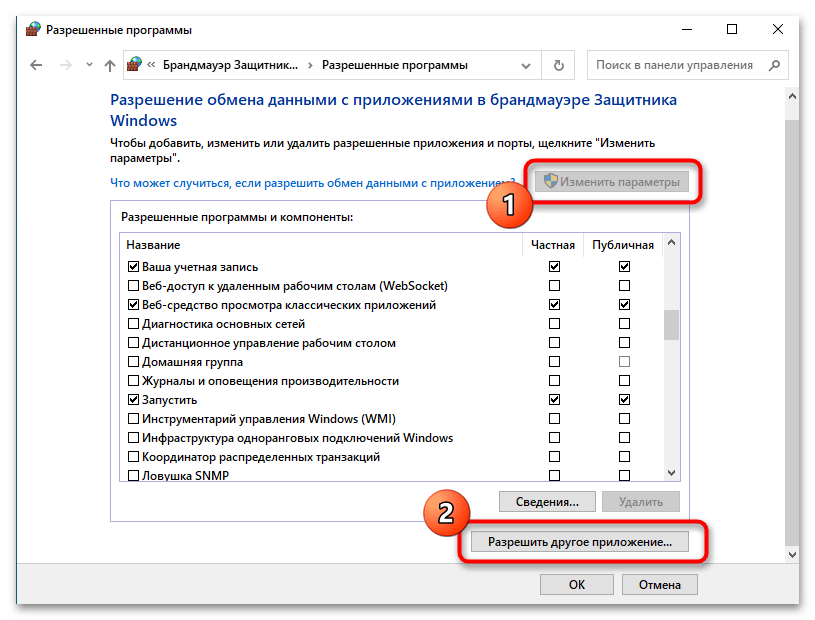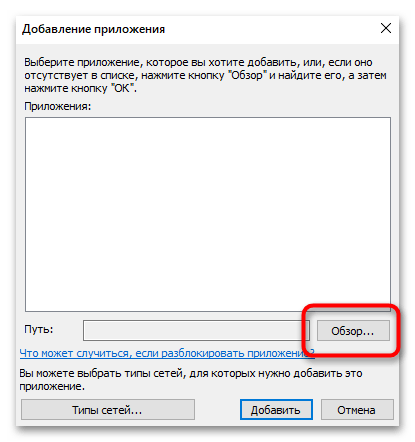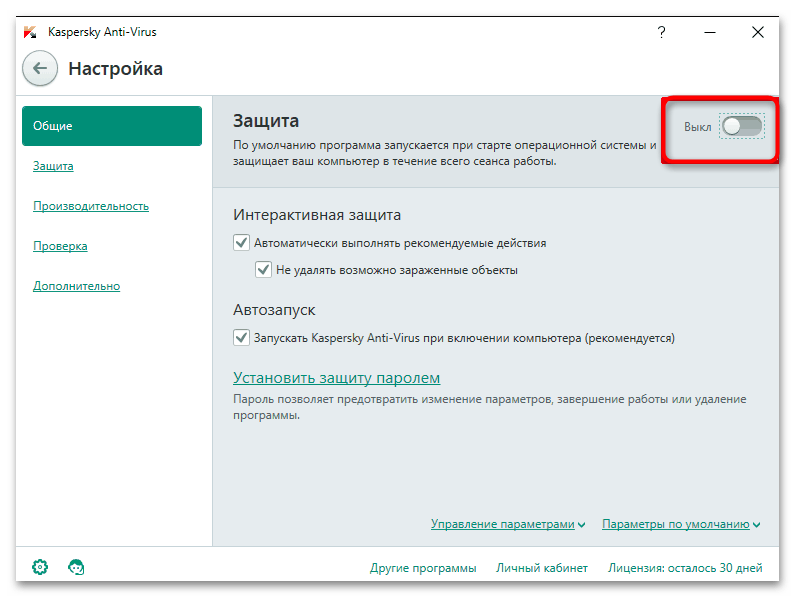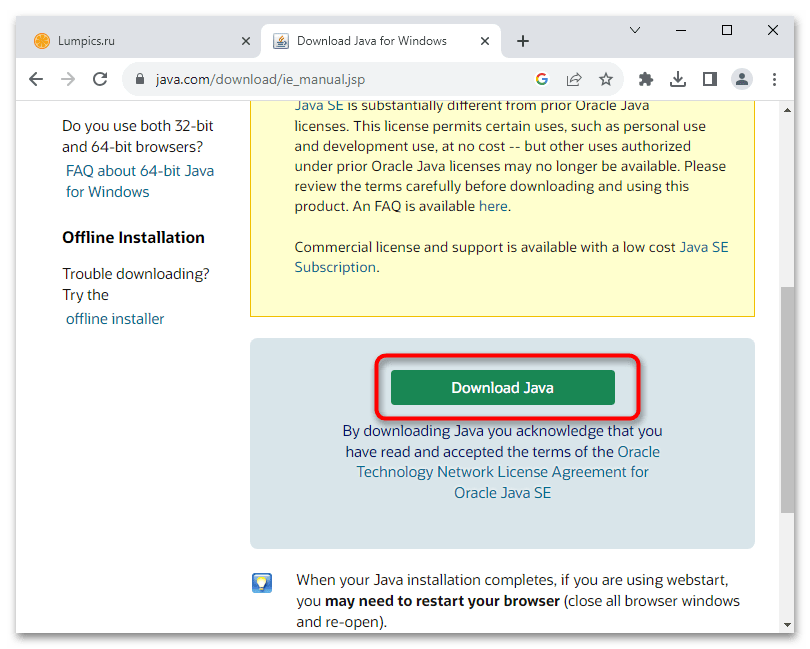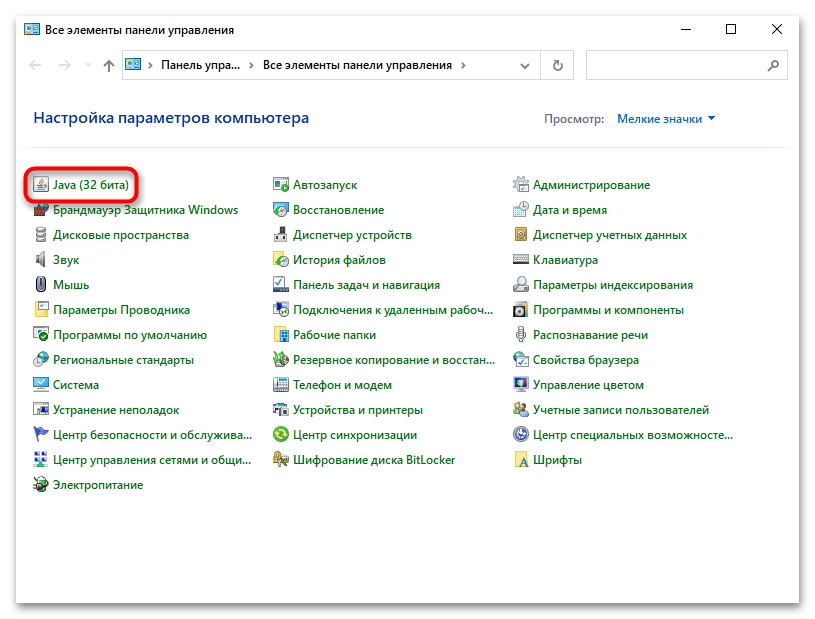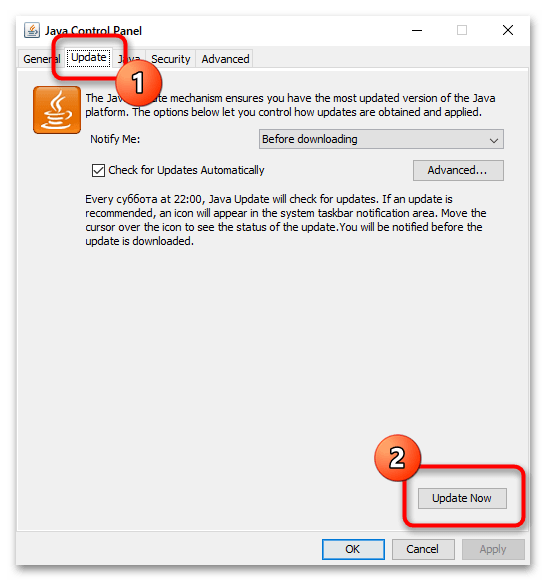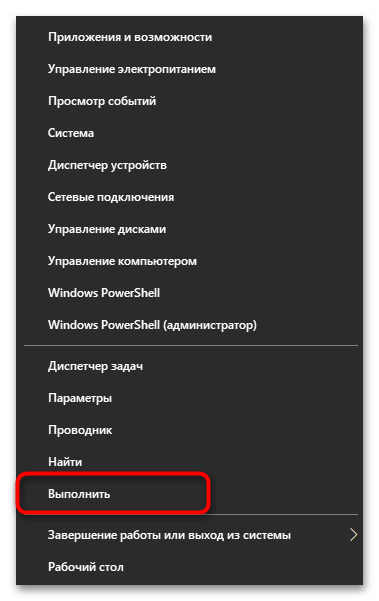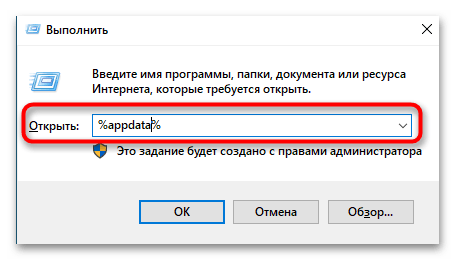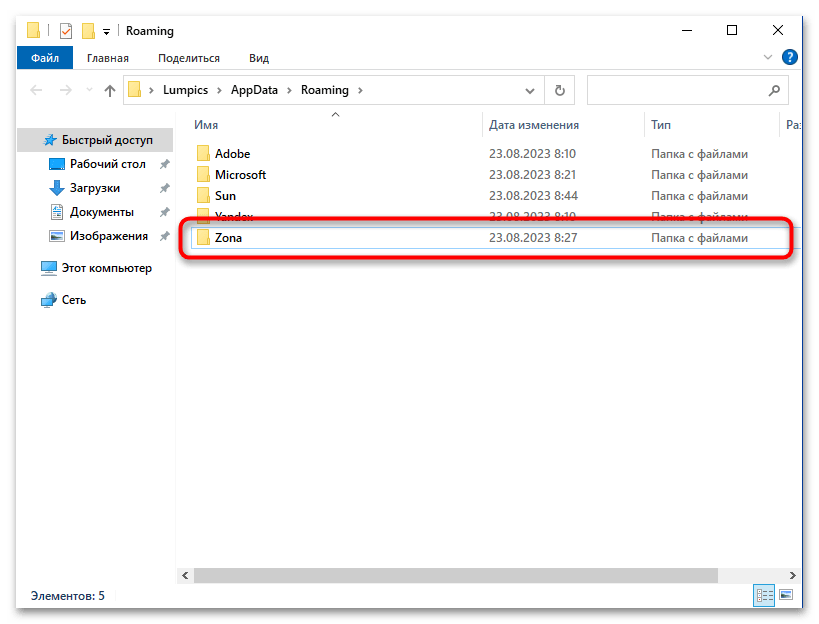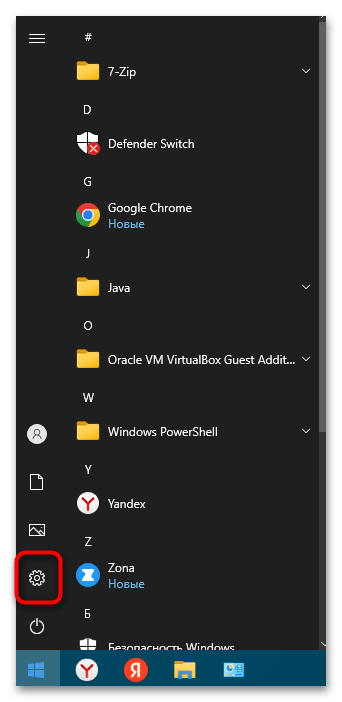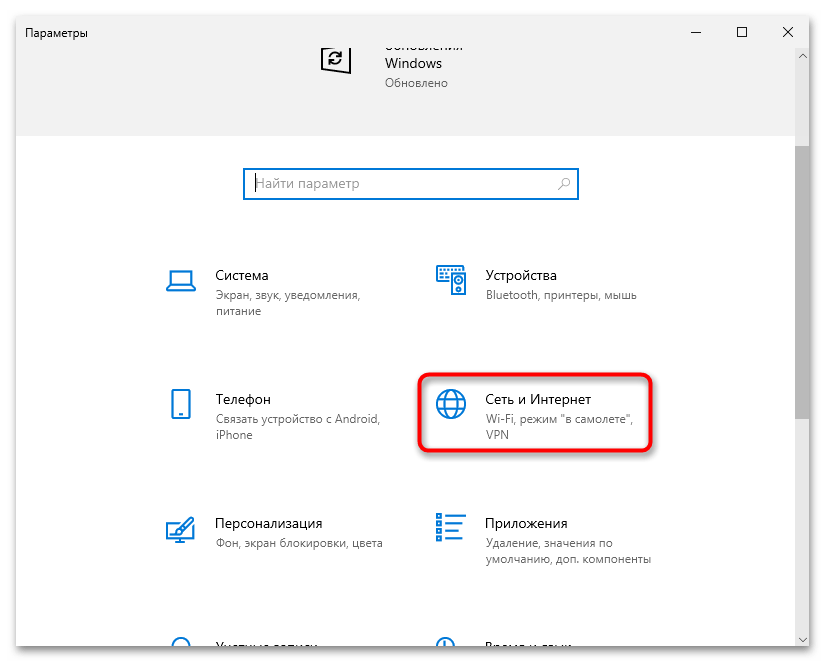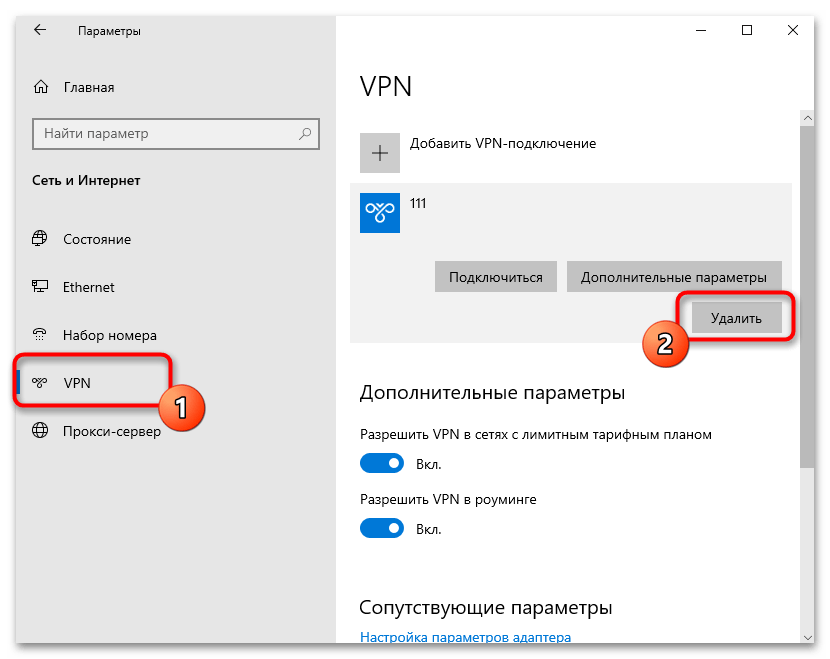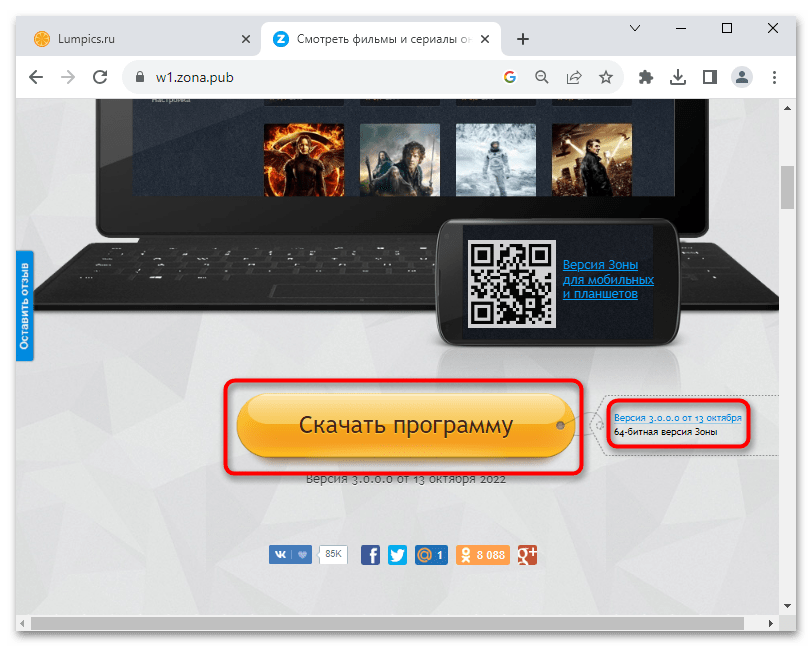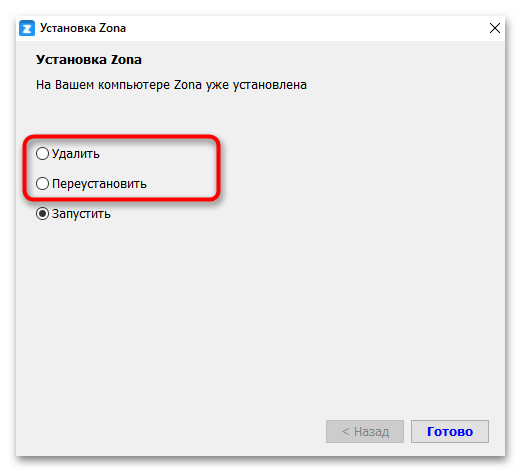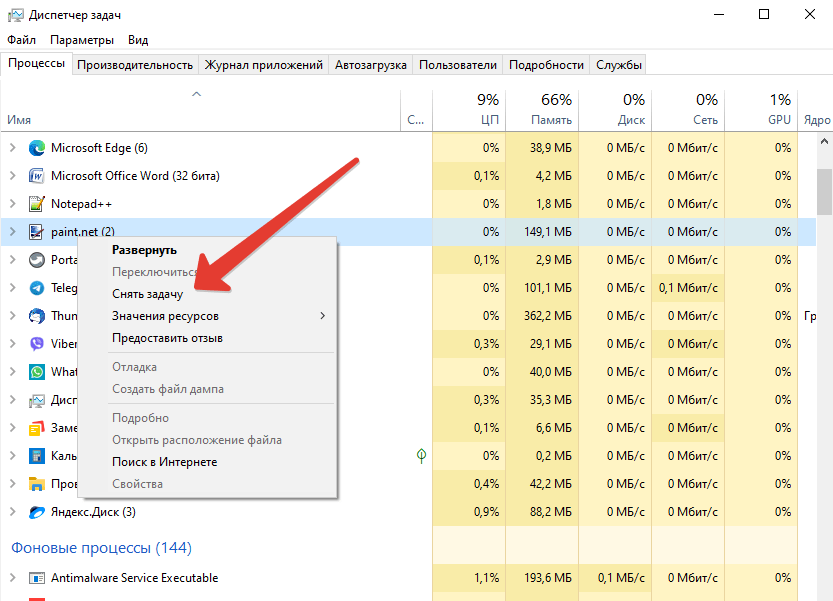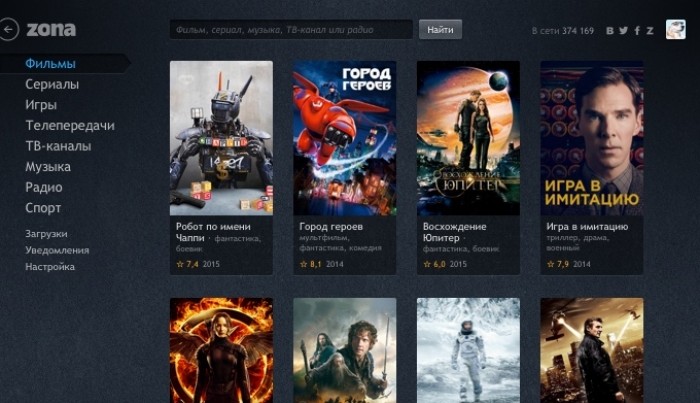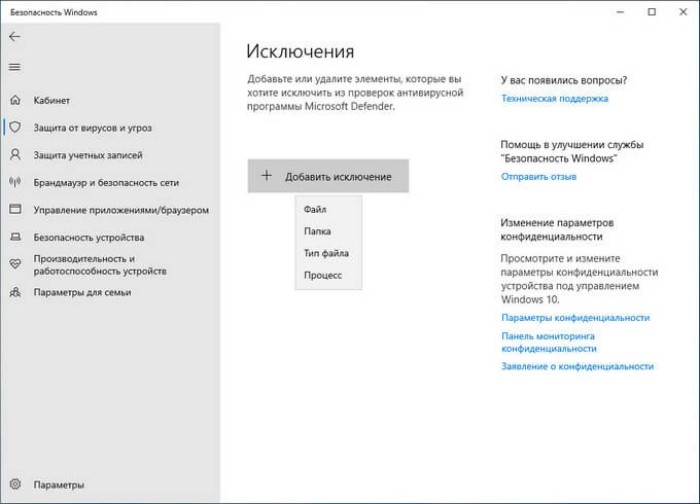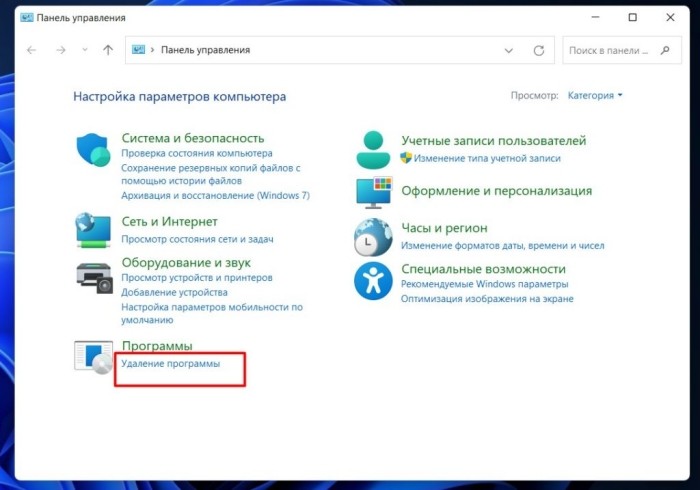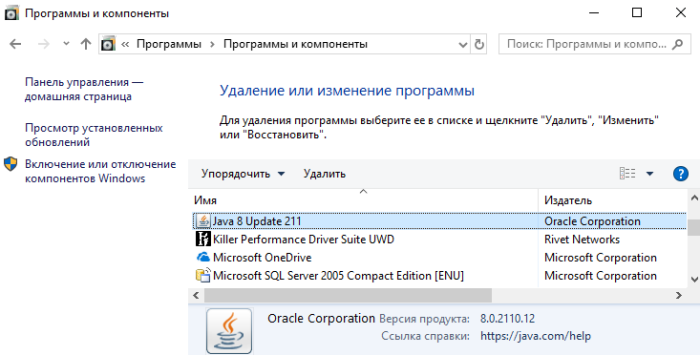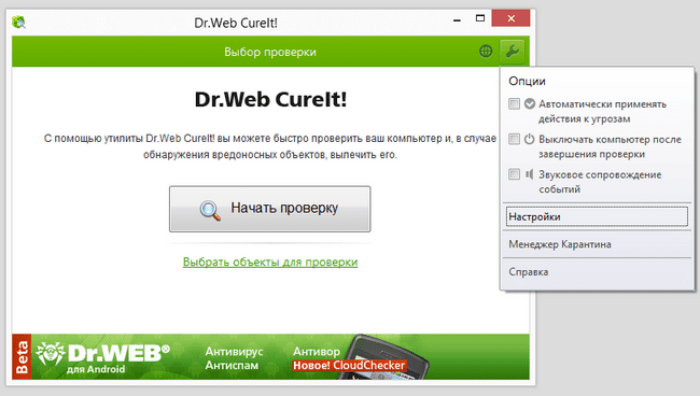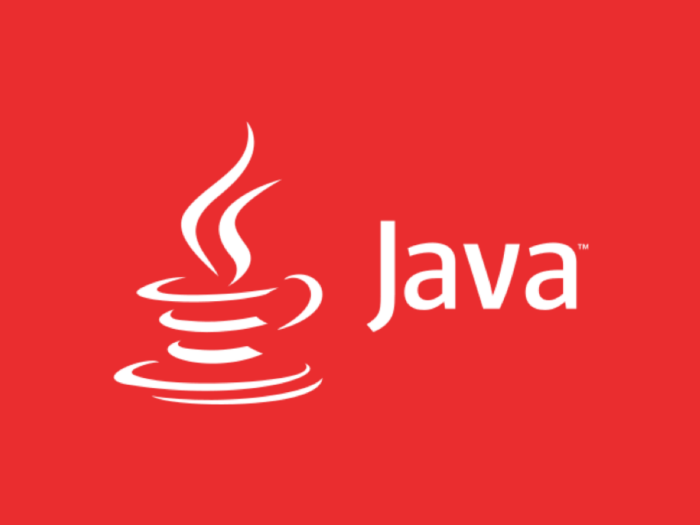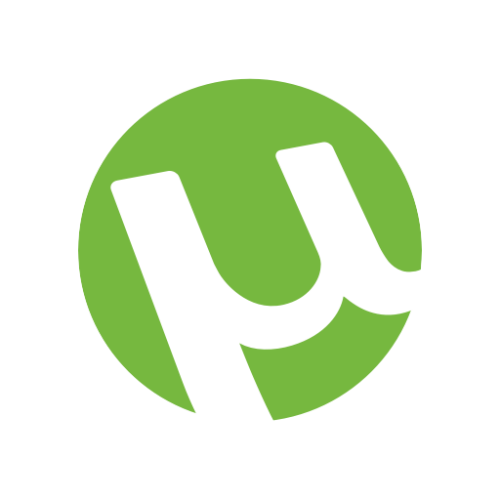Если Zona не запускается сразу после установки или перестала работать через несколько дней или даже месяцев после нее, с вероятностью 99% возник конфликт исполняемых файлов программы с другим установленным на компьютере программным обеспечением.
На других сайтах в сети встречаются рекомендации воспользоваться стандартным инструментом Windows по исправлению ошибок совместимости, для того чтобы решить эту проблему, но это редко помогает, поэтому не будем терять время.
Сделайте вот что. Сначала полностью удалите Zona с компьютера и перезагрузите его.
Затем заново установите Zona. Инсталлятор помимо программы загружает и устанавливает на компьютер библиотеки Java. Если после переустановки Zona по-прежнему не хочет работать, установите Java вручную.
Скачать Java
* с официального сайта
Если и это не помогло решить проблему, проверьте, не блокирует ли «Зону» антивирус. Не всегда антивирусы (например, Касперский) показывают уведомления о заблокированных файлах, откройте журнал или карантин, и поищите события, связанные с Zona там.
Если окажется, что антивирус блокировал «Зону», решением проблемы будет добавить программу в его исключения.
Почему возникла блокировка и является ли Zona вирусом, можно прочесть в этой статье.
Содержание
- Способ 1: Запуск программы от имени администратора
- Способ 2: Включение режима совместимости
- Способ 3: Настройки брандмауэра
- Переустановка с добавлением в исключения
- Временное отключение брандмауэра
- Ручное добавление Zona в исключения брандмауэра
- Способ 4: Отключение антивируса
- Способ 5: Установка или обновление Java
- Способ 6: Очистка файлов кеша Zona
- Способ 7: Отключение VPN
- Способ 8: Переустановка программы
- Вопросы и ответы
Способ 1: Запуск программы от имени администратора
Начать стоит с самого простого решения возможной проблемы запуска Zona на компьютере под управлением Windows 10. Поскольку программе нужен выход в сеть для обмена как входящими, так и исходящими данными, возможна блокировка со стороны брандмауэра или ограничение доступа к необходимым файлам. Часто это решается банальным запуском торрента от имени администратора, что предоставляет ему все необходимые привилегии. Для этого нажмите по ярлыку правой кнопкой мыши и из появившегося контекстного меню выберите пункт «Запуск от имени администратора».
Подождите несколько секунд, следя за тем, появится ли на экране окно запуска Zona и можно ли будет работать с программой в дальнейшем. Если этот метод исправления оказался успешным, вы сможете запускать софт от имени администратора точно так же через контекстное меню, как это было показано только что. Еще можно настроить постоянный запуск с повышенными привилегиями, чтобы упростить дальнейшие действия.
- Для этого снова щелкните по ярлыку ПКМ и перейдите в «Свойства».
- Выберите вкладку «Совместимость» и поставьте галочку возле пункта «Запускать эту программу от имени администратора». Примените изменения, после чего можете запускать Zona без обращения к контекстному меню, так как она всегда будет иметь необходимые привилегии.
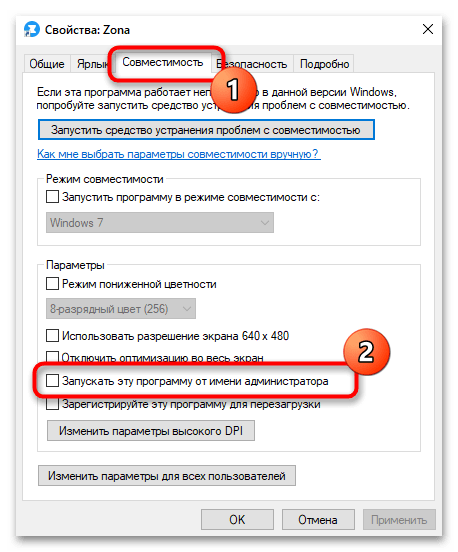
Способ 2: Включение режима совместимости
Многим пользователям, которые сталкиваются с проблемами при запуске Зоны на компьютере с Windows 10, помогает включение режима совместимости с Виндовс 7. Скорее всего, это связано с тем, что софт по каким-то причинам не может обработать сетевые данные или взаимодействовать со стандартными службами. Мы рекомендуем проверить этот метод исправления, что не займет много времени.
- Щелкните правой кнопкой мыши по исполняемому файлу или ярлыку торрента и из контекстного меню выберите пункт «Свойства».
- Перейдите на вкладку «Совместимость» и поставьте галочку возле пункта «Запустить программу в режиме совместимости с:».
- Из списка ниже выберите «Windows 7», затем нажмите «Применить», закройте текущее окно и переходите к повторной попытке запуска софта.
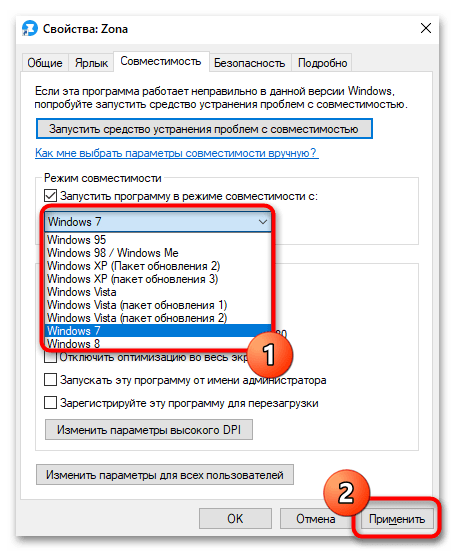
Способ 3: Настройки брандмауэра
Основная причина проблем с работой Zona в Windows 10 — наложение ограничений со стороны стандартного межсетевого экрана, поскольку программе нужен постоянный доступ к сети, а отсутствие подключения приводит к тому, что содержимое главного окна попросту не загружается или даже ПО просто не может включиться. Есть несколько разных действий, которые можно выполнить для решения данной проблемы, а более детально о них речь пойдет в следующих разделах статьи.
Переустановка с добавлением в исключения
При наличии установщика Zona или готовности скачать его для переустановки можете воспользоваться им, чтобы прямо на этом этапе решить ситуацию с брандмауэром, если ранее необходимая настройка была отключена. Речь идет об автоматическом добавлении программы в исключения брандмауэра, что обеспечивает корректный доступ к сетевым параметрам.
Вам нужно поставить галочку напротив соответствующего пункта в установщика, как это было показано выше. Затем подтвердите начало инсталляции и дождитесь, пока все изменения внесутся непосредственно софтом. Ниже мы еще расскажем, как проверить действие брандмауэра на Zona, а также вручную добавить программу в исключения, если этот вариант вам не подходит.
Временное отключение брандмауэра
Можно обойтись и без переустановки программы, временно отключив межсетевой экран Виндовс 10. Это сделает возможным выход всех установленных программ в сеть без проверки со стороны брандмауэра. Детальную инструкцию по организации данной настройки вы найдете в материале по следующей ссылке.
Подробнее: Как отключить брандмауэр Windows 10
Ручное добавление Zona в исключения брандмауэра
Если временное отключение брандмауэра вам помогло и Zona теперь корректно запускается, можете включить межсетевой экран обратно, но уже самостоятельно добавить торрент-клиент в исключения, чтобы он и далее функционировал корректно. Это можно сделать без переустановки программы, что было продемонстрировано выше, достаточно просто обратиться к системным настройкам.
- Откройте «Пуск», начните печатать текст, чтобы открыть поиск. Найдите «Панель управления» и запустите данное классическое приложение.
- В списке значков отыщите «Брандмауэр Защитника Windows» и нажмите левой кнопкой мыши по нему, чтобы открыть окно с параметрами.
- На панели слева вас интересует ссылка «Разрешение взаимодействия с приложением или компонентом в брандмауэре Защитника Windows».
- Найдите в списке разрешенных программ «Zona.exe» и убедитесь в том, что галочки стоят возле всех типов сетей.
- Если приложение отсутствует, нужно добавить его вручную. Для этого активируйте «Изменить параметры», затем нажмите кнопку «Разрешить другое приложение».
- Щелкните по «Обзор», поскольку вводить путь к EXE-файлу вручную не совсем удобно.
- Перейдите по расположению установки «Zona», найдите исполняемый файл и подтвердите его выбор. Поставьте для приложения все галочки и можете приступать к пробному запуску.
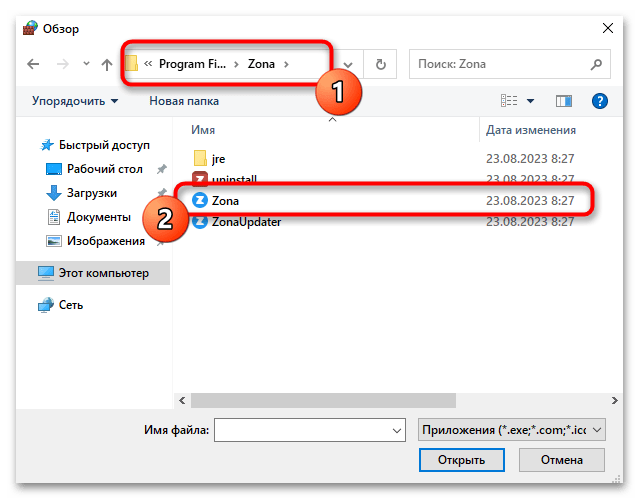
Способ 4: Отключение антивируса
Данным методом стоит воспользоваться тем юзерам, кто использует на своем компьютере сторонний антивирус. Дело в том, что подобного рода защита часто блокирует подключения со стороны торрентов, ложно определяя их как опасные. Это может случиться и при работе с Zona, поэтому для проверки мы бы советовали на время деактивировать антивирус. Инструкции по выполнению этой операции с популярными представителями подобного софта вы найдете по следующей ссылке.
Подробнее: Отключение антивируса
Если метод оказался действенным, держать антивирус отключенным постоянно или периодически выключать его — не лучшая затея. Куда выгоднее будет просто добавить Зону в исключения, позволяя программе запускать все файлы без предварительного сканирования защитой. Для каждого антивируса принцип управления исключениями будет свой, но общий алгоритм действий всегда остается похожим.
Читайте также: Добавление программы в исключения антивируса
Способ 5: Установка или обновление Java
Для корректной работы Zona требуется установленная актуальная версия Java на вашем ПК, поскольку компоненты этого языка программирования используются не только для запуска программы, но и при работе с серверами. Если вы ранее не устанавливали Java в операционную систему, можно скачать с официального сайта последнюю версию и выполнить стандартную инсталляцию через исполняемый файл.
Скачать Java
Тем юзерам, кто ранее уже загрузил Java в Windows 10, не нужно повторно скачивать все файлы с официального сайта и заменять их, достаточно будет только проверить наличие обновлений. Хоть это действие и должно производиться автоматически, не исключено, что по каким-то причинам апдейты не ищутся самостоятельно или их установка откладывается.
- В «Панели управления» найдите значок «Java (32 бита)» и нажмите по нему для перехода в меню управления компонентом.
- На вкладке «Update» нажмите кнопку «Update Now».
- Если вместо загрузки файлов новой версии вы получили уведомление о том, что последняя уже установлена на ПК, значит, проблема с запуском Zona точно никак не связана с Java и нужно искать другое исправление.
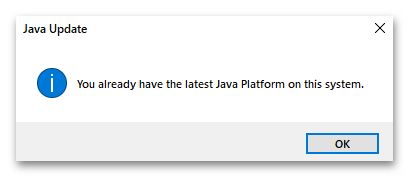
По большей части данный метод исправления работы Зоны подойдет тем юзерам, кто ранее активно пользовался программой, но начал сталкиваться с проблемами запуска. Это может быть связано с ошибками файлов кеша или их повреждением, из-за чего они не могут быть перезаписаны или созданы с нуля. Для решения ситуации понадобится удалить все временные файлы и выполнить «чистый» запуск софта, что обеспечит повторное создание необходимых директорий и элементов в них.
- Щелкните по кнопке «Пуск» правой кнопкой мыши и из контекстного меню выберите пункт «Выполнить».
- Введите команду
%appdata%и нажмите Enter для перехода к хранилищу файлов. - В нем отыщите папку «Zona» и откройте ее для просмотра содержимого.
- Выделите все файлы и папки, нажмите по любому элементу ПКМ и воспользуйтесь пунктом «Удалить». После этого можете перейти к повторному запуску торрента.
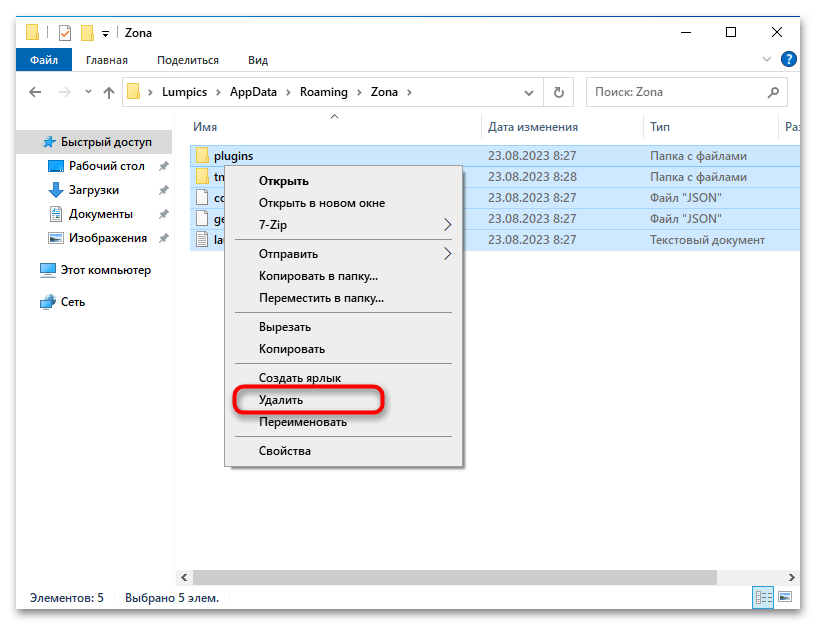
Способ 7: Отключение VPN
Zona постоянно обращается к сети, чтобы загружать актуальные данные о торрентах и позволять юзеру взаимодействовать со своей учетной записью. Если соединение с серверами не устанавливается, софт просто не будет открыт даже в главном окне. Причиной такой сетевой проблемы может стать включенный VPN, который значительно замедляет соединение или из-за выбранной локации не подходит для работы с торрентом.
- Для начала разберемся со стандартными сетевыми настройками Windows 10, поскольку некоторые пользователи настраивают VPN для всего компьютера через них. Откройте «Пуск» и на панели слева нажмите по значку с шестеренкой, чтобы перейти в «Параметры».
- Откройте раздел «Сеть и Интернет», нажав по плитке с соответствующим названием.
- На панели слева выберите категорию «VPN» и отключитесь от настроенного ранее подключения. Иногда даже можно вместо этого просто удалить его, чтобы точно избавиться от всех ненужных сетевых настроек.
- Если речь идет о подключении по VPN через сторонние программы, достаточно будет просто отключить их или закрыть. Полное удаление софта в этом случае не требуется, поскольку в деактивированном состоянии он не оказывает никакого влияния на сеть.
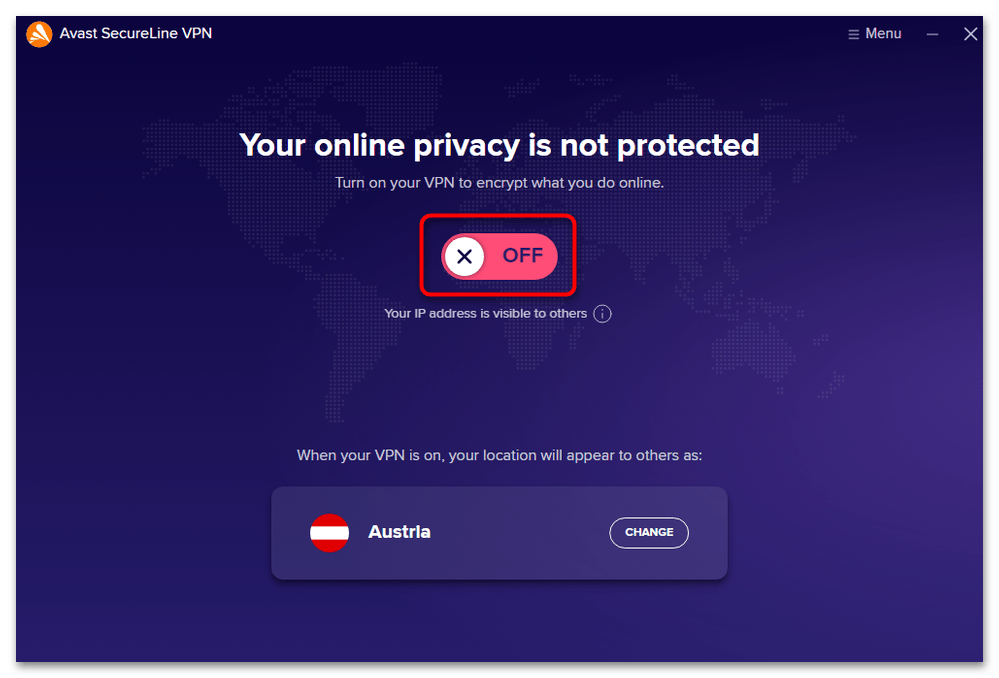
Способ 8: Переустановка программы
Единственным оставшимся вариантом решения, если оно так и не было найдено, остается полная переустановка приложения. Сначала нужно удалить клиент, параллельно очистив ОС от остаточных файлов, чтобы в ней не осталось следов. Сделать это можно как вручную, что займет больше времени, так и при помощи софта для деинсталляции.
Подробнее: Удаление приложения Zona
После этого можно выбрать последнюю или любую из ранних версий торрент-клиента, заново загрузить установщик и перед началом инсталляции обязательно отключить сторонний антивирус так, как это было показано выше.
- Если на официальном сайте вы нажмете кнопку «Скачать программу», автоматически начнется загрузка последней версии. Правее вы можете найти ссылку на скачивание предыдущей, если ранее у вас и так была установлена актуальная сборка.
- Исполняемый файл инсталлятора рекомендуется запускать от имени администратора.
- Если на экране появилось окно установщика с вариантами «Удалить» или «Переустановить», значит, очистка системы от Zona не была до конца выполнена и инсталлятор до сих пор считает, что уже установлена какая-то другая версия. Конечно, вы можете попробовать удалить ее прямо отсюда или выполнить переустановку, следя за тем, как пройдет данный процесс.
- При новой установке обязательно отметьте галочкой пункт «Добавить в исключения брандмауэра» и, по возможности, не меняйте стандартный путь расположения каталога с файлами.
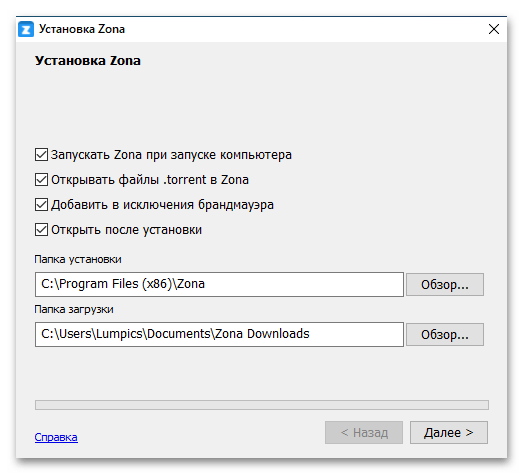
Если у вас возникла проблема с запуском программы Zona после успешной установки, не паникуйте. Вот несколько решений, которые могут помочь вам восстановить работоспособность Зоны.
Перезапустите компьютер
Иногда простой перезапуск компьютера может устранить временные проблемы и позволить программе запуститься в ОС Windows корректно.
Проверка ошибок
Проверьте журнал ошибок. Журнал обычно находится в папке установки Zona или в папке с пользовательскими данными. Он поможет узнать больше о возможных причинах, по которым программа не запускается . Откройте его и обратите внимание на любые сообщения об ошибках или предупреждениях. Подробнее узнать, о том как открыть системный журнал ошибок Windows можно на lumpics.ru/error-log-in-windows-10/.
Конфликты с другими программами
Некоторые программы или службы, работающие на вашем компьютере, могут конфликтовать с Zona и мешать не давать ей запускаться. Попробуйте временно отключить или выгрузить из оперативной памяти другие программы через «Диспетчер устройств». Это могут быть антивирусные программы, брандмауэры или программы удаленного доступа. После этого попробуйте снова запустить Зону.
Обновите Zona до последней версии
Убедитесь, что у вас установлена последняя версия программы. Возможно, проблема, с которой вы сталкиваетесь, уже исправлена в более новой версии. Сверьтесь с актуальной версией на официальном сайте. Или просто скачайте новую Zona и переустановите программу.
Скачать актуальную версию
Иногда возникает такая проблема, что программа zona не запускается, и возникает вопрос что делать? Чаще всего это происходит на операционной системе Windows 8 и 10.
Давайте рассмотрим подробнее варианты, из-за чего программа Zona не запускается:
1. Возникли проблемы с совместимости (особенно часто возникает на операционной системе Windows 8 и 10).
2. У вас установлена устаревшая версия Java (необходимо просто обновить).
3. На компьютере появились вирусы или программы, которые блокируют запуск программы Zona.
Решение проблемы с запуском
Для каждой из проблем есть решения, теперь давайте рассмотрим их и попробуем запустить программу Zona.
Проблема совместимости
Для решения данной проблемы необходимо кликнуть правой кнопкой мыши по ярлыку программы и выбрать пункт «Исправление проблем с совместимостью».
В открывшемся окне выбираем «Использовать рекомендованные параметры» и пробуем запустить программу Зона.
Если программа открылась, значит, проблема была именно в совместимости.
Если Вам так и не удалось запустить программу Zona, то значит проблема в другом.
Устаревшая версия Java
Сначала нам необходимо удалить старую версию утилиты Java, а затем нам необходимо будет удалить и саму программу Zona с компьютера. Делаем всё через «Панель управления».
Теперь скачиваем последнюю версию Zona с нашего сайта.
Включаем установку и в конце программа Zona автоматически скачает необходимую версию утилиты Java.
Теперь Zona должна работать.
Вирусы на компьютере или блокировка программой
Рекомендуем тщательно проверить персональный компьютер на наличие вирусов и программ, которые могут блокировать запуск Zona.
Если не смогли найти решение, то напишите об этом в комментариях, и мы обязательно поможем.
Поделиться сайтом:
Пользователи приложения Zona иногда замечают, что оно не работает, не запускаются программы, и хуже всего – не устанавливается вообще. Неопытные юзеры тут же впадают в панику. А некоторые пытаются разобраться, в чем причина сбоев. Ведь она наверняка есть. Возможно, что и не одна. Связанная с устаревшей Джавой, вмешательством антивируса. Или блокировкой брандмауэром. Разбираемся и заставляем Зону работать.
Не устанавливается – причины и решение
Опытным путем установлено, что большинство ПО специфично воспринимается антивирусным агентом. Особенно, если программа получена со стороннего ресурса. Разработчики периодически пытаются устранить ошибку. Но некоторые приложения все так же зачисляются в разряд вредоносных.
Случай с Зоной – особенный. Ведь данная программа признана пиратской. Нарушающей авторские права. Поэтому с 90 % вероятностью антивирус при попытке загрузки, установки Zona перейдет в режим Alarm. Вторая причина сбоя относится к устаревшей Java. Далее подробно рассмотрим, что делать в каждом отдельно взятом случае.
Отключение антивируса
Иногда это помогает. Разумеется, лишение ПК защиты «не есть хорошо». Потому что уязвимость сразу же прямо пропорционально увеличивается. Но в отдельных случаях, когда противный «антивирь» мешает установить ПО, нужно именно такое решение.
Зона не содержит вредоносных кодов, скрытых троянов, червей. Это подтвержденный факт. Тем не менее, существующие антивирусные агенты все, как один, препятствуют ее установке. Вот примерный перечень антивирусного ПО, с которым у Зоны происходит конфликт:
- Web.
- Nod32.
- AVG Free Antivirus.
- Avast.
- Comodo Internet Security.
- Avira.
Выход один. Отключение защиты (в настройках антивируса, например, Аваст, предусмотрена нейтрализация агента на 10 минут). И попробовать установить Зону. Что нужно сделать:
- Дезактивировать антивирусное ПО.
- Загрузить Зону. Выполнить установку.
- Зайти в режим настроек антивируса.
- Найти позицию «Исключения». Добавить туда папку с файлами программы. В 64-битном варианте находятся по адресу C:\Program Files (x86)\Zona. Для 32-битного — в каталоге C:\Program Files\Zona.
Также следует добавить в исключения плагины Zona. Обычно расположены в директории C:\Users\USERNAME\AppData\Roaming\Zona (где USERNAME – учетная запись конкретного пользователя). После этого можно спокойно активировать антивирус. Конфликта с Зоной быть не должно.
Установка свежей Java
Опытные пользователи знают, что для нормальной работы ПК необходимо регулярно обновлять ПО. Разработчики Zona предусмотрели закачку последнего релиза Java. Иногда случаются сбои и Зона не может самостоятельно загрузить требуемую программу. Чтобы переустановить ПО, нужно проделать следующие шаги:
- Открыть меню «Пуск».
- Далее – «Панель управления», где выбрать вкладку «Установка и удаление программ».
- Здесь находим позиции, где фигурирует Java. Выделяем кликом мыши, нажимаем «Удалить».
- Затем такую же процедуру нужно проделать с Зоной, если она есть в списке установленного ПО.
По завершении процедуры загружаем с сайта разработчиков последний релиз Зоны. Загрузка начнется автоматически.
Когда закачка будет выполнена в полном объеме, пробуем опять установить программу.
Не открывается – что делать
Случается и так, что загрузка, скачивание Zona прошли успешно. И даже удалось установить программу. А вот дальше начинаются проблемы. Зона отказывается нормально запускаться. Причины чаще всего следующие:
- Конфликт совместимости.
- Некорректная установка Java, отсутствие нужных файлов.
- Вирусы в системе.
Не все так плохо. Каждую из указанных позиций возможно решить. И заставить Зону работать.
Режим совместимости
Итак, предположим, что причина сбоя скрывается в конфликте совместимости. Для его устранения потребуется воспользоваться специальным режимом Windows:
- Щелкнуть ПКМ по иконке установленной программы для открытия контекстного меню.
- В появившемся окне выбрать позицию «Исправление неполадок совместимости». Процесс длительный. Придется подождать.
- Когда проверка завершится, ОС предложит несколько вариантов.
- Один из них – «Рекомендованные параметры». Нажимаем.
Если сбой не повторился, значит, настройки выбраны правильно. В противном случае идем дальше. Ищем проблему в прочих вариантах.
Удаление вирусов
Несмотря на постоянное обновление баз, программ антивируса, проникновение вредоносных агентов на ПК полностью исключить нельзя. И они могут блокировать работу других приложений. Запускаем полную проверку системы:
- В разных программах неодинаково организовано меню настроек. Но везде есть режим полного сканирования. Его нужно активировать.
- Антивирус тщательно проверит все файлы на присутствие вредоносного ПО. Это может отнять несколько часов (в зависимости от объема диска).
- По завершении процесса программа автоматически удалит, поместит в карантин подозрительные файлы.
Если вирусы удалены, а повторный запуск Зоны по-прежнему не дал результатов, значит, причина не одна. И нужно разобраться с другими факторами.
Настройка Java
Как таковая настройка приложения не выполняется. Нужно просто методично удалить Джаву, а также приложение Зона (если оно было установлено). И затем повторить инсталляцию. В большинстве случаев это помогает.
Сервис не качает – как решить проблему
Данный случай относится к самым загадочным. Все прошло удачно. Зона загрузилась. Установка прошла безошибочно. Но… закачки нет. Придется разбираться в настройках программы. А пока – возможные причины отсутствия закачки:
- Ошибка в настройках фильтров поиска.
- Проблемы с установкой, обновлением Java.
- Поиск торрента не дает результатов.
- Конфликт с антивирусным агентом.
- Отсутствие доступа к серверу.
- Блокировка Зоны брандмауэром Виндовс.
Про Джаву, антивирус уже говорили. Фильтры поиска можно изменить (сбросить вообще). «Достучаться» до сервера не получается при слабом сигнале сети, технических неполадках (у клиента, на ресурсе программы). Если не выходит найти источник закачки, нужно попробовать поиск в меню Зоны. Иногда это помогает. При выборе торрента следует обращать внимание на сиды (их количество). Случается, что адрес закачки может быть удален. Про брандмауэр будет сказано ниже.
Отключение брандмауэра
Рекомендуется по умолчанию включить Зону в перечень исключений. Чтобы избежать вероятных блокировок в будущем. В противном случае брандмауэр будет «ругаться». И препятствовать работе ПО.
Если ни один вариант не сработал, можно связаться с разработчиком. Предварительно проведя диагностику. Сохранив файл в формате «Diag.7z». Его следует отправить по адресу, приложив текстовое описание ошибки.